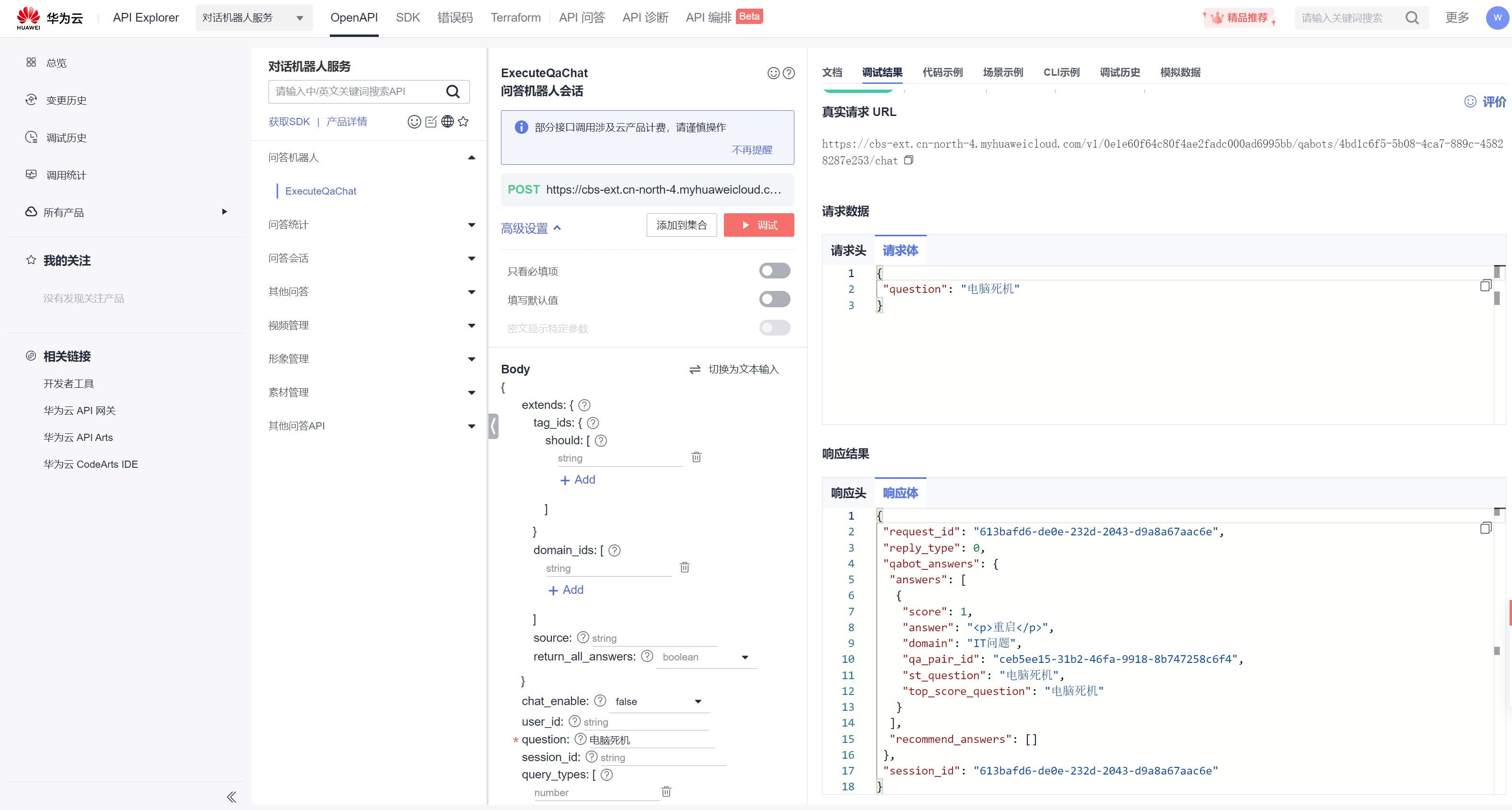创建智能对话机器人
1.进入CBS服务管理控制台,在左侧导航栏中选择“智能问答机器人”,然后单击右上角的“购买问答机器人”。
2.进入购买问答机器人页面,填写机器人相关信息。界面下方将显示购买机器人的费用参考。新用户可以免费试用机器人15天,无需花钱购买
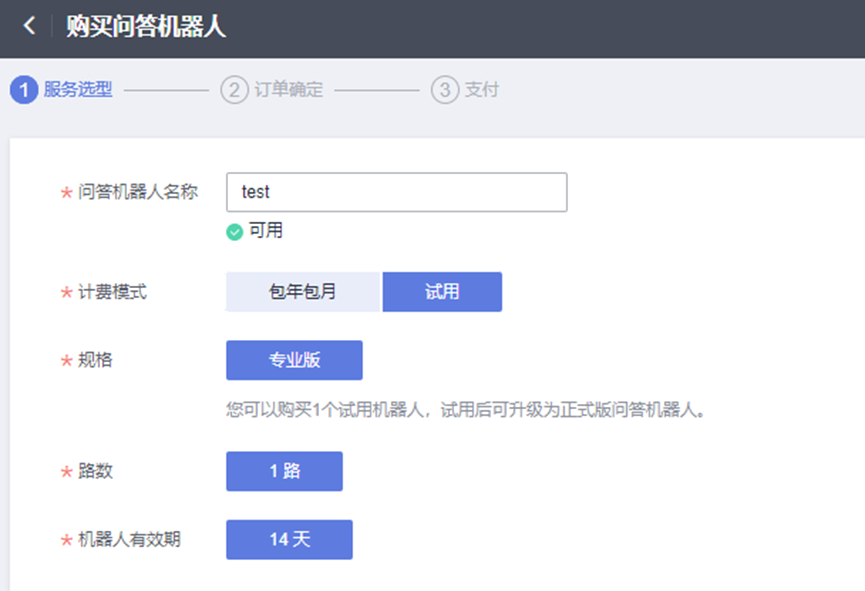
在问答机器人列表中,刚购买的问答机器人显示状态为“创建中”,待机器人创建完成,状态将自动变更为“可用”状态。如下图所示。

3.创建问答语料QA对
当您创建好智能问答机器人后,您需要在知识库中创建问题类别、新建问答语料,为机器人提供单轮、FAQ形式的语料。
• 问题类别用于区分问题的分类,可更好的管理不同场景、领域的问题。例如问候类、咨询类、故障处理类等。最多可以创建1000个问题类别。
• 系统预置了无效问题的类别,可以将用户经常问到,但与您的业务不相关的问题置于无效问题分类中。无效问题不会进行相似问的推荐。运营数据中,无效问题与业务问题分开统计。
您也可以使用共享知识库中的问题。该类别问题是由其他机器人共享给本机器人的,不能编辑,只能控制生效或失效,默认都是失效。
###### 新建问题类别
1.在机器人列表,单击机器人的ID或者“机器人管理”按钮,进入“知识库 > 问答管理”页面。
2.在“问答管理”页面,问题类别管理在左侧区域,单击类似文件夹按钮新建问题类别。
3.在“新建问题类别”弹窗中输入问题类别名称。
仅支持数字、英文字母、中文、“-”或“_”加其它特殊字符的格式,最大输入长度为64位字符。
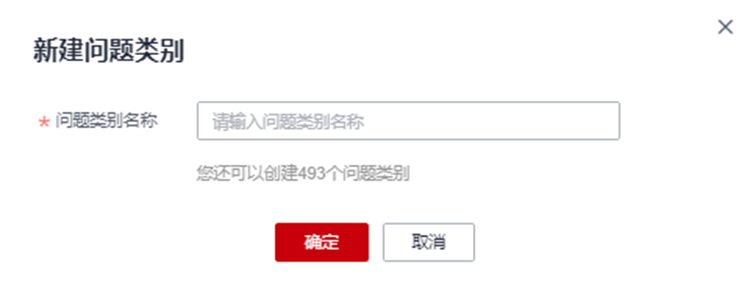
###### 新建语料
1.在机器人列表,单击机器人的ID或者“机器人管理”按钮,进入“知识库 > 问答管理”页面。
2.在“问答管理”页面,单击“新建”开始新建语料,编辑完成后单击“确定”。
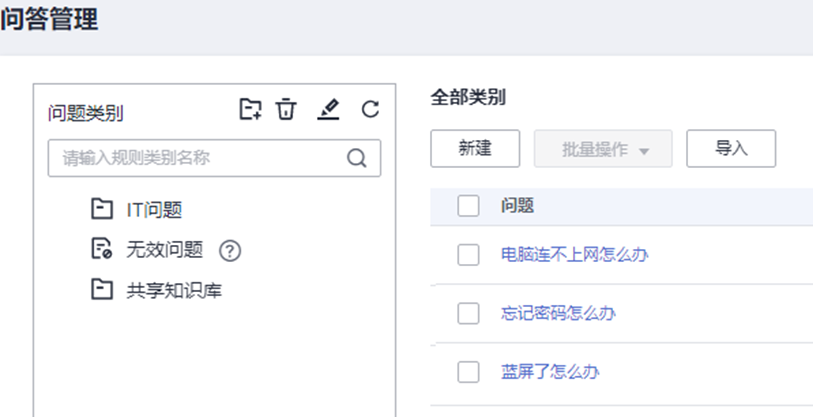
###### 导入语料
新建问答语料时,你也可以选择批量导入问答语料。
1.在“问答管理”页面,单击“导入”。
2.在导入页面,配置相关信息,然后单击“确定”。
文件选择:选择需要导入的语料文件。每次只能选择一个文件导入。
如果不清楚数据格式,建议单击“下载模板”,获取语料模板。

3.语料导入成功后,所有语料信息将呈现在问题列表中。
###### 导出语料
在“问答管理”页面,单击右上角小方格按钮,您可以导出需要的问答语料。
###### 对话体验
在页面右上角单击“对话体验”,展开对话窗口。
在窗口中,输入“蓝屏了怎么办”,查看是否可以获得准确答案。您可以根据业务实际情况进行提问,当机器人无法回答时,建议根据实际情况补充语料或补充扩展问。
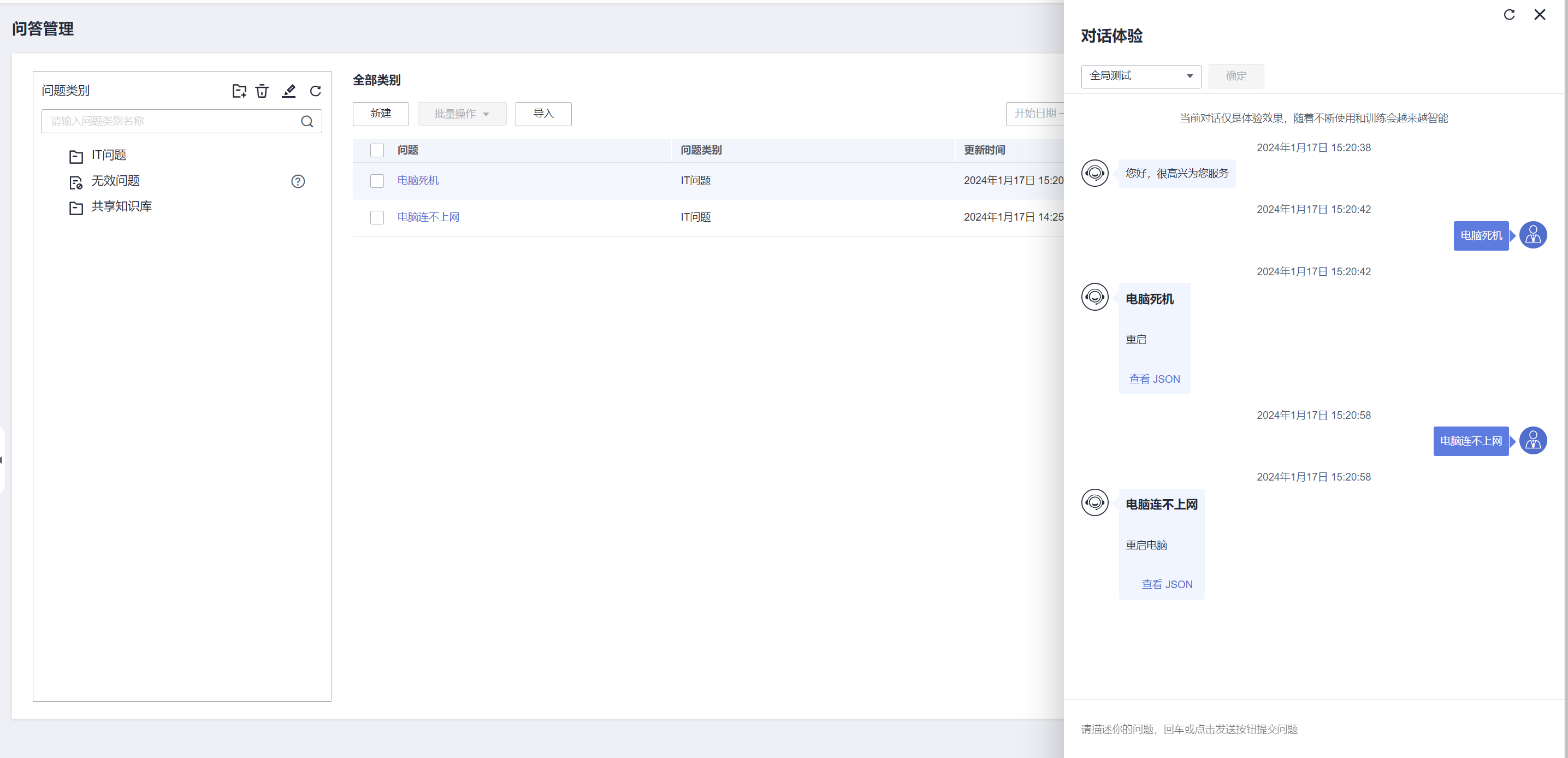

###### 问答机器人运营
在此问答机器人运作一段时间后,您可以参考问答数据总览,查看问答机器人的运营信息,包含问答数据、访问数据、热点问题和关键词统计。并根据运营信息,反向推动知识库、模型的优化和改进。
除已有的运营信息外,您还可以处理系统记录的未解决问题或问答日志,反向推动知识库的丰富和优化。
4. 基于对话流程创建“查天气”技能
##### 步骤1:创建“查天气”技能
首先,您需要给机器人创建一个名为“查天气”的技能。
1. 进入对话机器人服务管理控制台,在左侧菜单栏中选择“智能问答机器人”,然后单击已创建机器人的ID或者“机器人管理”按钮。
2. 在“问答机器人”页面,左侧导航栏选择“技能管理”,单击“添加技能”。
3. 在添加技能对话框中选择“自定义技能”,单击“下一步”。输入技能名称“查天气”,单击“确定”。

##### 步骤2:配置意图
###### 创建意图
1. 在“技能管理”页面,单击技能名称进入“配置意图”页面。
2. 在“配置意图”页面,单击“创建”,弹出“创建意图”对话框。

3. 输入“意图标识”为“China_city”、“意图名称”为“查询国内城市天气”,“描述”非必填。
4. 单击“确认并继续设置”,进入意图编辑页面,具体操作请参见编辑意图。
###### 编辑意图
当您创建好一个意图,您需要设置用户问法、槽位信息等,使机器人可以理解用户的这个意图,并做出回复。
1. 在“意图列表”中,单击意图名称,进入意图编辑页面。
“意图名称”、“描述”信息可以修改,“意图标识”不支持修改。
2. 添加槽位。
触发意图的关键信息即为槽位。比如,用户咨询“查询北京的天气”,其中“北京”为“国内城市”槽位,触发机器人查询实时的北京天气。
单击“添加槽位”,弹出“添加槽位”对话框,单击“确定”。
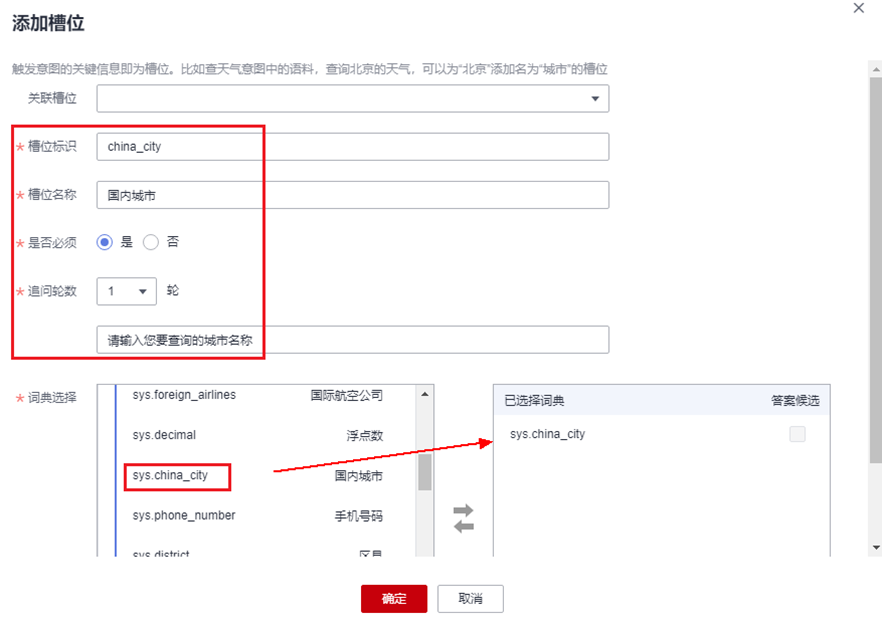
3. 设置用户问法。
当用户与机器人进行对话时,如果用户问题与设置的用户问法具有相同的语义,则可以触发该意图。
在输入框中输入常用问法,单击“添加”,下方显示添加的问法。
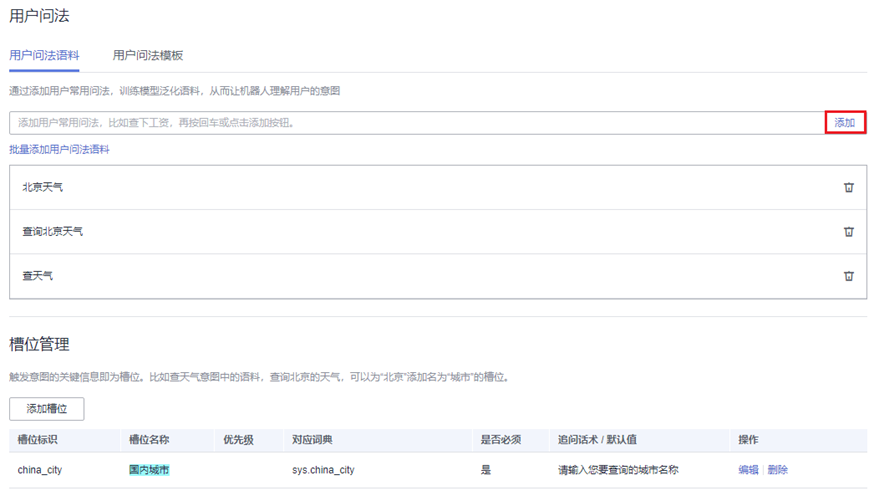
4. 在添加的用户问法语料中,添加滑词,标注槽位。标注完成后单击“保存”,保存设置信息。单击“下一步”进入配置对话流程。
鼠标左键滑动选中关键词,显示“选择槽位”悬浮框,悬浮窗中会显示槽位管理中配置的所有槽位,单击需要标注的槽位。
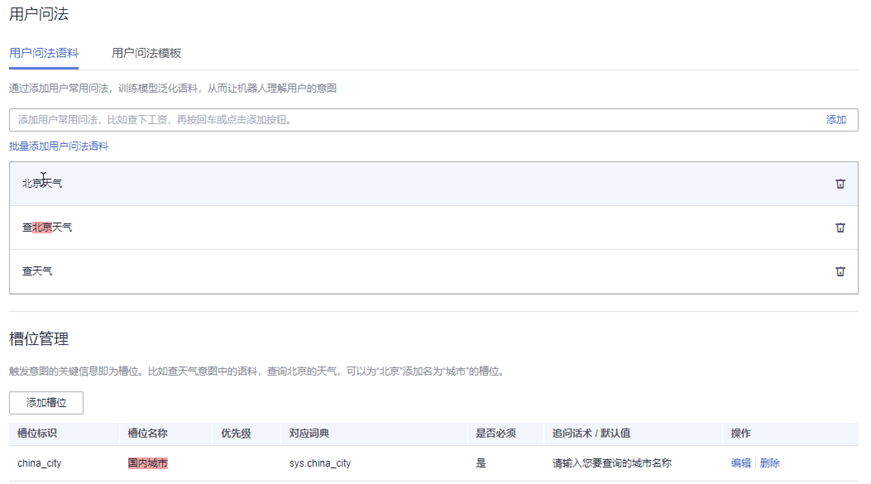
##### 步骤3:配置对话流
###### 新建条件判断节点
1. 在“配置对话流程”页面,在“当前版本”选择需要编辑的版本,默认显示“编辑版本”。
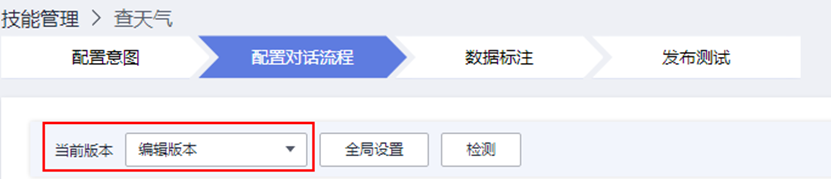
2. 添加条件判断节点,用于判断是否查询天气。
在左上角节点列表中,拖拽“条件判断”节点到中间空白区域,同时界面右侧展开“条件判断”页签。
3. 设置节点名称为“是否查询天气”,通过“添加条件分支”按钮添加两种结果分支,如下图所示,设置完成后,单击页面空白处退出“条件判断”页签并保存设置结果。
分支1:在下拉框中选择“意图识别”,设置条件为“等于”、“查询国内城市天气”,表示判断用户问题中包含“查天气”。
分支2:在下拉框中选择“意图识别”,设置条件为“不等于”、“查询国内城市天气”,表示判断用户问题中不包含“查天气”。
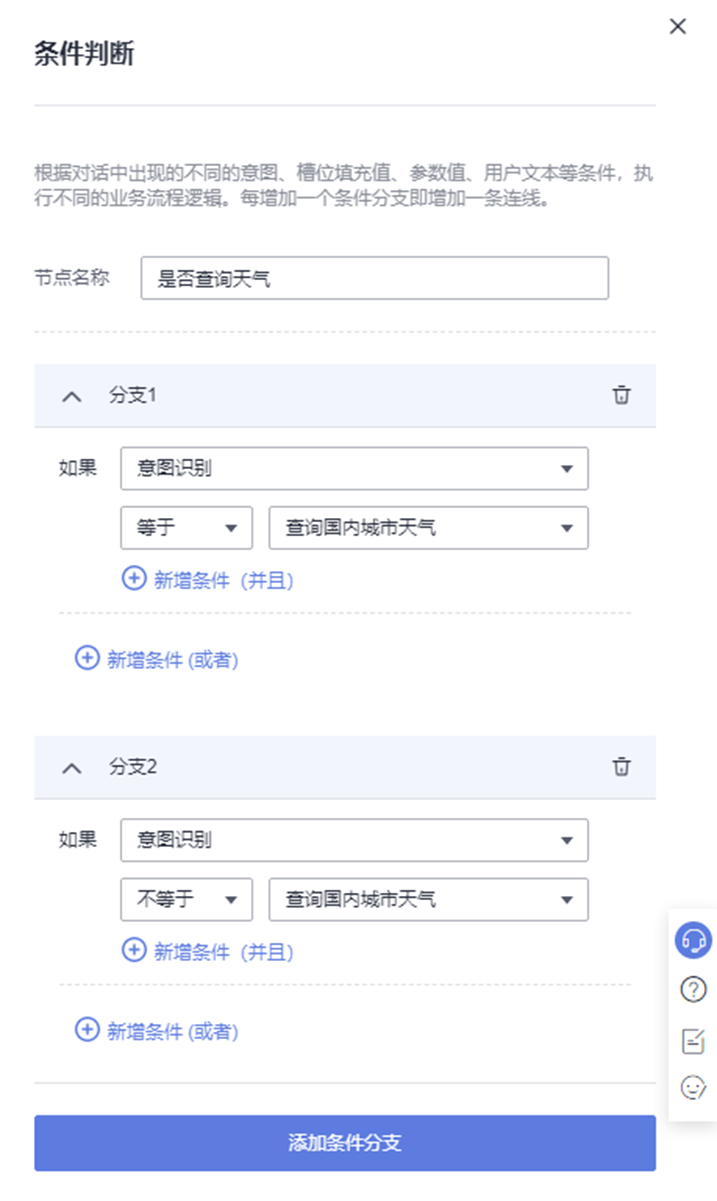
4.用连线将“对话开始”和“是否查询天气”连接起来。

###### 新建信息收集节点
1. 添加信息收集节点,用于收集分支1的查询城市。
在左上角节点列表中,拖拽“信息收集”节点到中间空白区域,同时界面右侧展开“信息收集”页签。
2. 设置节点名称为“查询城市”,在槽位管理下拉框中选择“查询国内城市天气”意图,系统会自动关联出槽位信息,如下图所示,您可以根据实际情况设置“取值保留时间”、“是否必须”、“追问轮数”和“追问话术”。设置完成后,单击页面空白处退出“收集信息”页签并保存设置结果。

3. 用连线将“是否查询天气”和“查询城市”连接起来。

###### 新建接口调用节点
1. 访问https://www.tianqiapi.com/注册天气查询服务,获取调用查天气API所需的appid和appsecret。
2. 访问免费基础实况天气开发文档https://www.tianqiapi.com/index/doc,获取调用查天气API的请求方式及url。
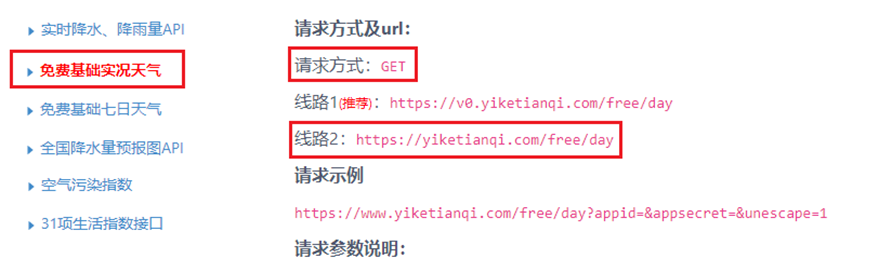
本方案中提供的天气查询接口,返回参数参考下图。在接口调用时,机器人需要对返回参数进行重新赋值。
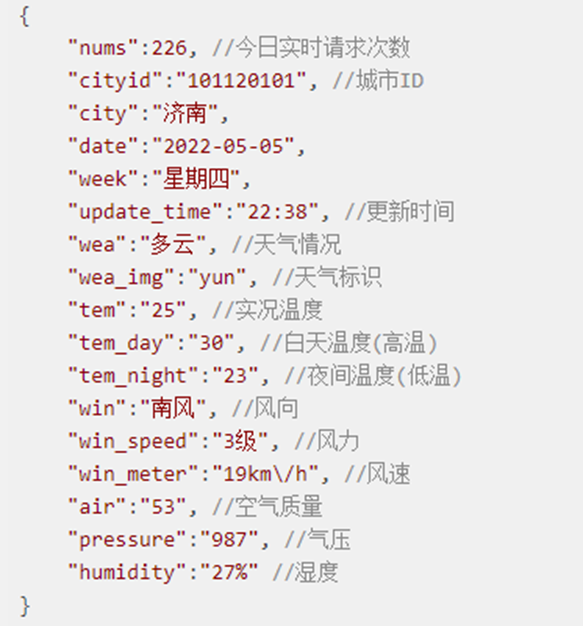
3. 添加接口调用节点,用于分支1调用天气接口查询天气。
在左上角节点列表中,拖拽“接口调用”节点到中间空白区域,同时界面右侧展开“接口调用”页签。
4. 设置节点名称为“查天气”,选择“配置模式”,配置调用的接口及入参和出参信息,如下图所示,设置完成后,单击页面空白处退出“接口调用”页签并保存设置结果。
o 请求方式:选择“GET”。
o 调用地址:填写“https://yiketianqi.com/free/day”。
o 入参设置:

o 出参设置:
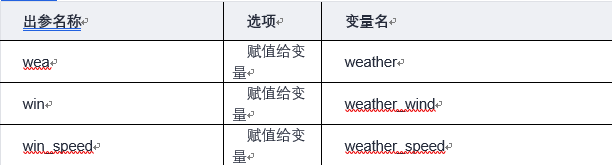
5. 配置查天气接口调用节点
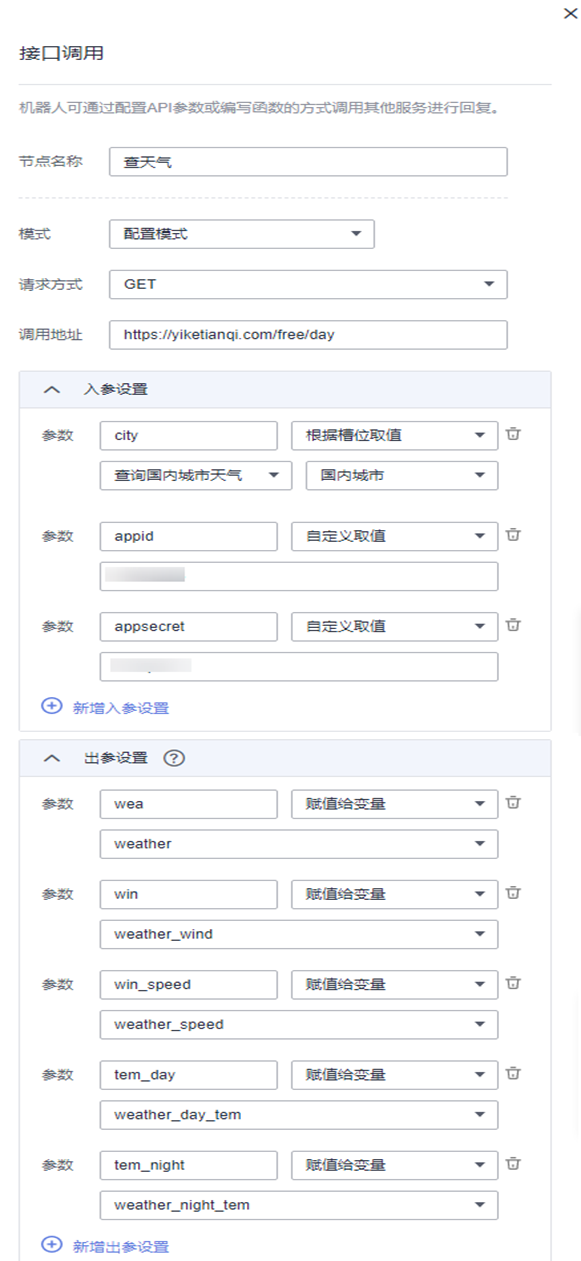
6. 用连线将“查询城市”和“查天气”连接起来。
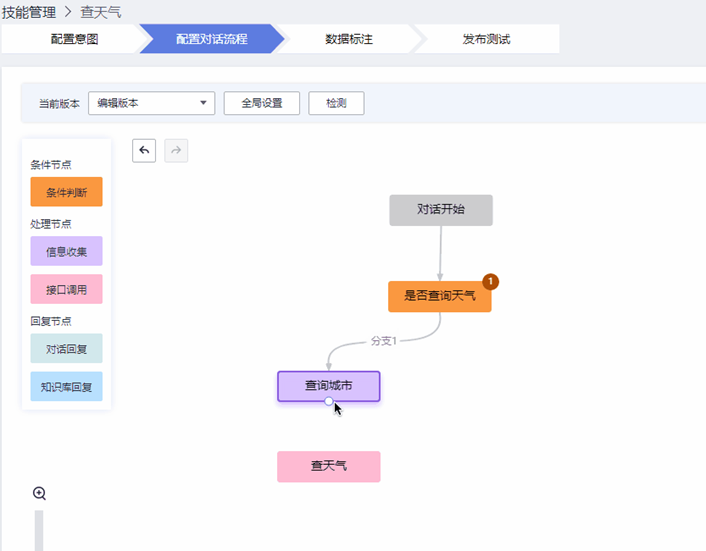
##### 新建对话回复节点(分支1)
1. 添加对话回复节点,用于分支1呈现查询结果。
在左上角节点列表中,拖拽“对话回复”节点到中间空白区域,同时界面右侧展开“对话回复”页签。
2. 设置节点名称为“查询结果”,及通过插入槽位和插入变量设置机器人回复内容。
在输入框中填充槽位和变量之间的文本,例如“[S:China_city-国内城市]天气是[V:weather],[V:weather_wind],风力[V:weather_speed],最高温度[V:weather_day_tem]度,最低温度[V:weather_night_tem]度。”表示机器人回复的术语是“北京天气是多云,西南风,风力1级,最高温度31度,最低温度22度。”。
图5 配置查询结果对话回复节点

3. 用连线将“查天气”和“查询结果”连接起来。
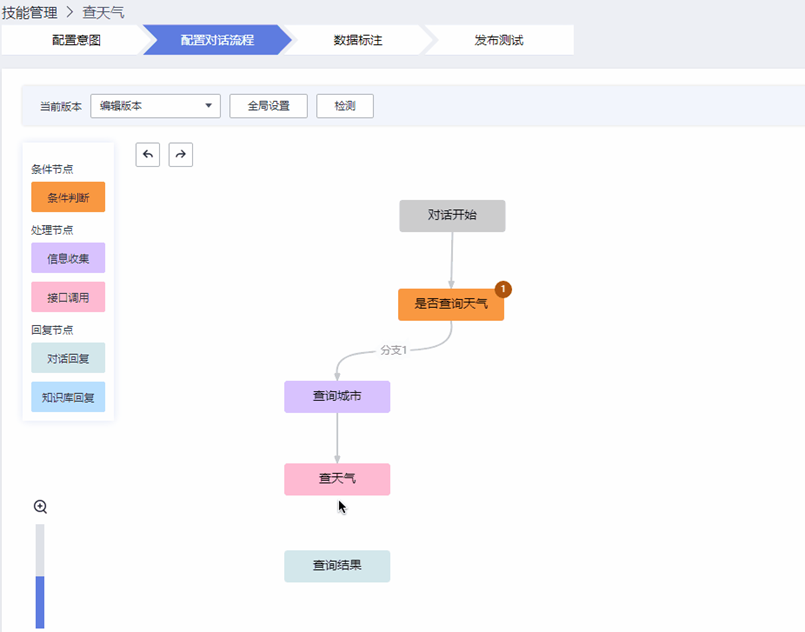
##### 新建对话回复节点(分支2)
1. 添加对话回复节点,用于分支2呈现回复话术。
在左上角节点列表中,拖拽“对话回复”节点到中间空白区域,同时界面右侧展开“对话回复”页签。
2. 设置节点名称为“指定话术”,回复内容为“请重新输入问题”。
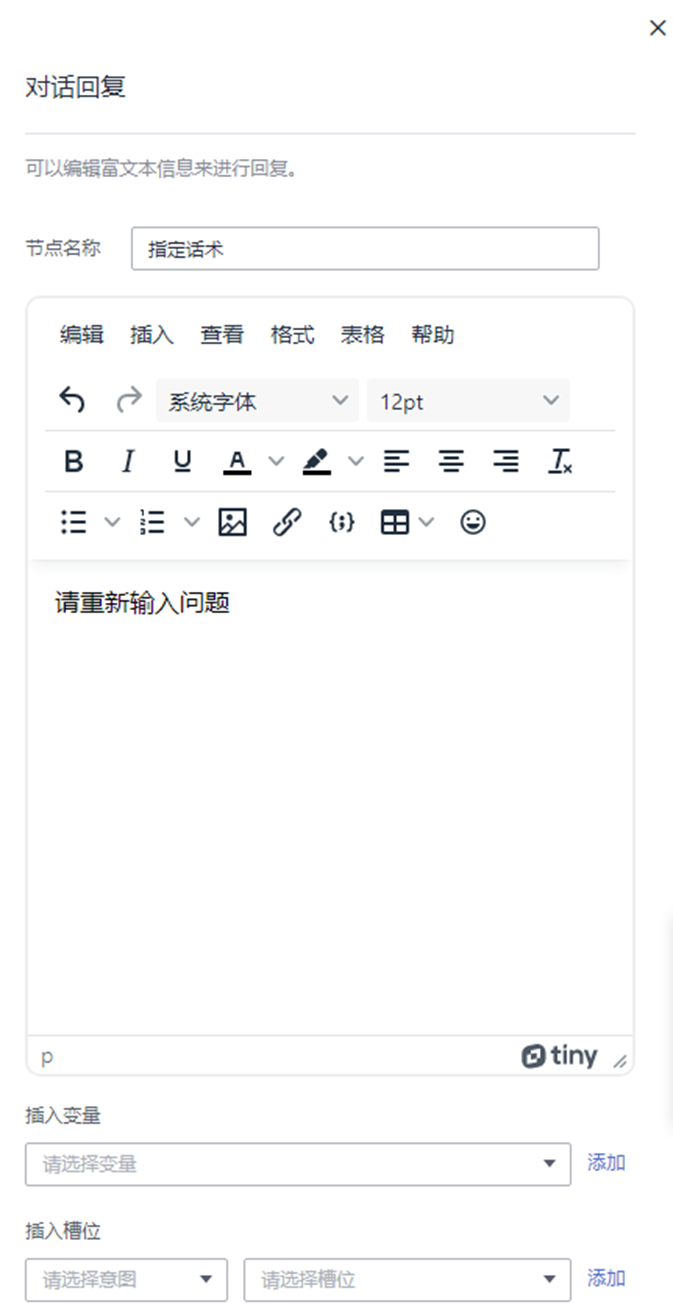
3. 用连线将“是否查询天气”和“指定话术”连接起来。
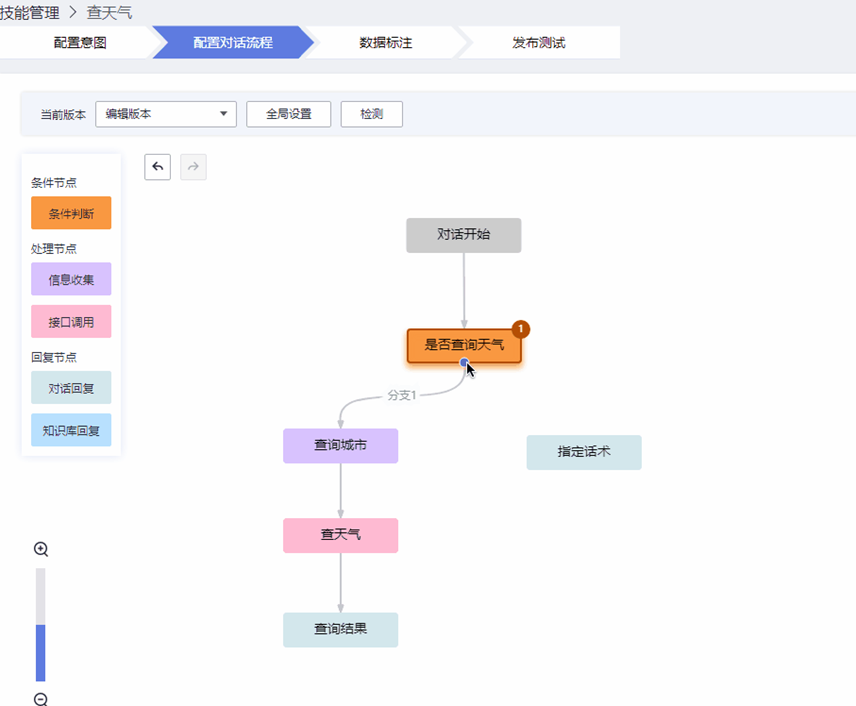
##### 检测对话流程
对话流程配置后,单击检测按钮可检测当前流程是否有错误。对话流程在训练发布前,一定要经过检测。
若检测结果为黄色或红色,鼠标悬浮在检测按钮右侧的检测结果图标上,配置有问题的节点会高亮显示。
• 当检测结果图标是绿色,表示流程图检测通过。
• 当检测结果图标是黄色,表示流程图存在参数未设置、不存在或流程逻辑有问题的情况,可能导致流程不通畅。
• 当检测结果图标是红色,表示流程图部分节点关键信息未设置或不存在,将导致流程不通畅。
若检测结果为黄色或红色,通过鼠标悬浮在“检测”按钮左侧的图标上,配置有问题的节点会高亮显示。
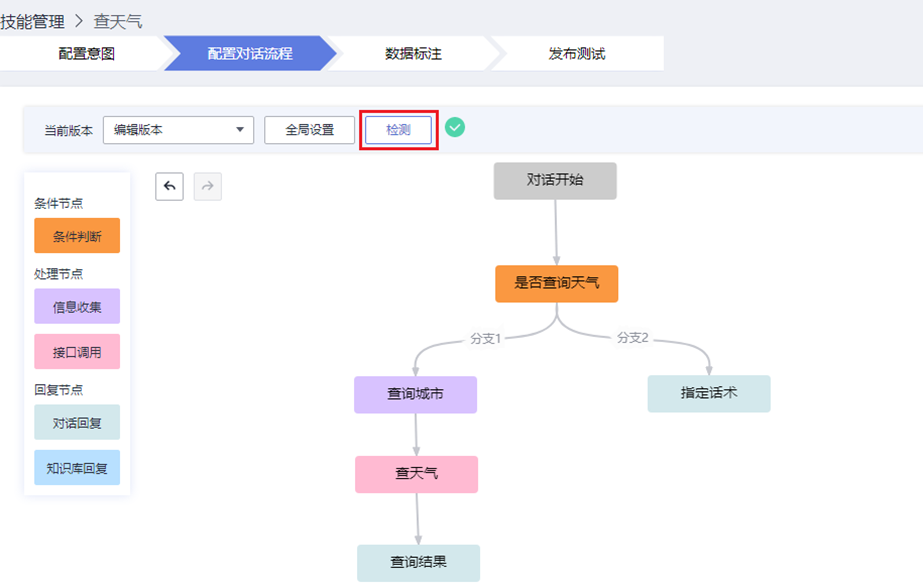
###### 步骤4:发布测试
当您配置好对话流程后,需要训练发布才能在对话体验中生效。
1. 单击页面上方导航栏中“发布测试”,进入“发布测试”页面。
2. 单击“训练模型”,弹出“训练模型”对话框。
若对话流程检测后有严重错误未修改,会提示先去修改再进行训练。
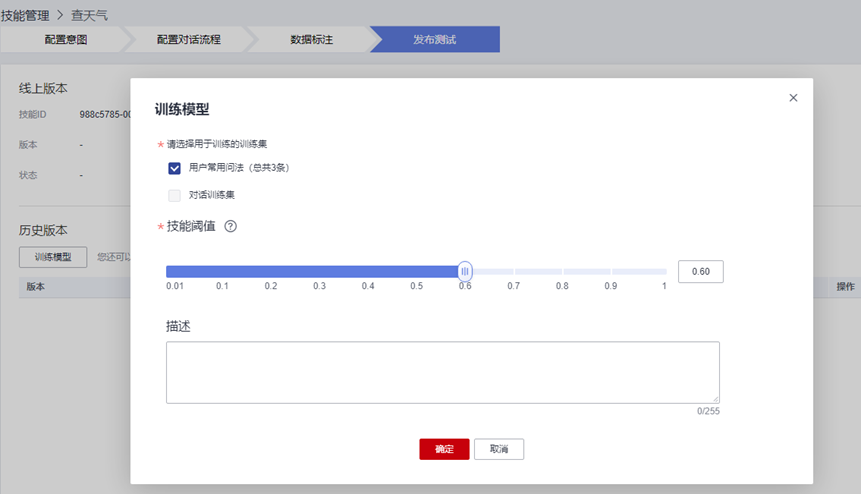
3. 勾选“用户常用问法”,设置技能阈值、描述信息。
4. 单击“确定”。在下方版本列表中显示发布的版本信息,状态为“训练中”。
5. 等待约3分钟训练结束,版本状态变为“训练成功”,单击右侧操作列的“线上发布”按钮,即可将当前版本发布到线上。
##### 步骤5:对话体验
1. 单击页面下方“对话体验”,右侧展开“对话体验”页签。
2. 在输入框中输入“查天气”、“查北京天气”,对话结果如下图所示。

API调试: